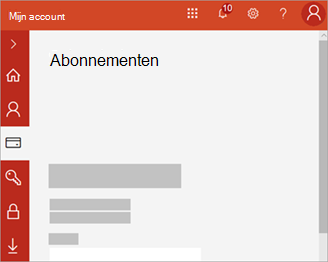Aan de slag bij Microsoft365.com

Tip: Video niet in uw taal? Selecteer Ondertiteling 
Meld u aan met uw Microsoft-account of werk- of schoolaccount
Voor de beste ervaring bij Microsoft365.com meldt u zich aan met hetzelfde Microsoft-account of hetzelfde werk- of schoolaccount dat u gebruikt met Office of Microsoft 365.
-
Microsoft-account Dit is het e-mailadres dat u gebruikt om u aan te melden bij Microsoft-services zoals Microsoft365.com of zelfs Xbox Live. Dit heet uw Microsoft-account, maar het hoeft geen e-mailadres van Microsoft te zijn. dit is het e-mailadres dat u wilt gebruiken, op dezelfde manier waarop u zich aanmeldt bij een willekeurig aantal services op internet, zoals Facebook of Twitter.
-
Werk- of schoolaccount Dit is het account dat u hebt toegewezen door iemand in uw organisatie en waarmee u zich aanmeldt om toegang te krijgen tot de verschillende Microsoft 365 services die door uw organisatie worden aangeboden.
Nadat u zich hebt aangemeld, slaat u alle documenten, spreadsheets, presentaties en notitieblokken die u maakt op in de Microsoft 365 voor het web programma's in uw OneDrive bibliotheek. U kunt vervolgens uwMicrosoft 365 bestanden delen via een koppeling en er in realtime aan werken met andere personen. Met deze samenwerkingsfunctie kunt u tegelijkertijd samenwerken en elkaars wijzigingen direct zien.
Online werken
U kunt de startpagina vanMicrosoft365.com beschouwen als uw startscherm voor onlineproductiviteit.
Schakel eenvoudig tussen services door het startprogramma voor apps 
-
Microsoft 365 documenten maken en delen (Word voor het web, Excel voor het web, PowerPoint voor het web of Webversie van OneNote )
-
Onlinebestanden opslaan, openen en delen (OneDrive)
-
E-mail verzenden en ontvangen (Outlook.com)
-
Een online-agenda onderhouden (Agenda)
-
De lijst met contactpersonen beheren (Personen)
Bij Microsoft-sjablonen vindt u tal van gratis sjablonen, zodat u niet telkens helemaal opnieuw hoeft te beginnen wanneer u een flyer, agenda, budget, factuur, schoolproject, fotoalbum of vele andere soorten documenten maakt.
Microsoft 365 voor het web wordt uitgevoerd in uw webbrowser, zodat u niets hoeft te downloaden of te installeren, maar als u een bureaubladlicentie voor Office hebt, kunt u ook onlinedocumenten openen en bewerken die zijn opgeslagen in uw OneDrive met behulp van de Office-apps die op uw computer zijn geïnstalleerd. Meer informatie in OneDrive-videotraining.
Gebruik Microsoft 365 voor het web met de bureaubladtoepassingen
Microsoft 365 voor het web is ideaal om online en vanaf elke locatie te werken, maar u kunt ook naadloos overstappen op de volledige bureaublad-apps zonder uw document te verlaten. Bekijk de artikelen ontwerpen en bewerken of het artikel Aan de slag met uw werk op internet voor meer informatie over het schakelen tussen de web-apps en de bureaublad-apps.
Office beheren
Als u uw Microsoft 365-apps wilt beheren of als u Microsoft 365 wilt installeren of opnieuw wilt installeren, selecteert u het afbeeldingspictogram in de rechterbovenhoek van het browservenster en selecteert u vervolgens Account weergeven of Mijn account. U gaat vervolgens naar de juiste pagina voor het account waarmee u bent aangemeld.
Microsoft-accountdashboard
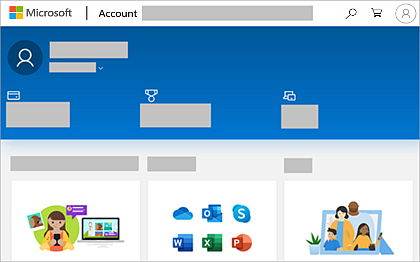
Werk- of schoolaccountportal